
आजपासून, नंतर लाँच करा काल डब्ल्यूएसएल 2 पासून, कॅनॉनिकलने एक स्थापित करण्यासाठी समर्थन जोडला आहे विंडोज 19.04 वर उबंटू 10 व्हर्च्युअल मशीन. हे व्हर्च्युअल मशीन चालवण्याचे सॉफ्टवेअर हायपर-व्ही आहे आणि एकदा याची सवय झाल्यावर मायक्रोसॉफ्टने विकसित केलेल्या ऑपरेटिंग सिस्टम अंतर्गत व्हर्च्युअल मशीन चालवणे हा उत्तम पर्याय आहे. अर्थात, हे लक्षात ठेवा की प्रारंभ करण्यापूर्वी आपल्याला हायपर-व्ही स्थापित किंवा सक्रिय करावा लागेल, परंतु काळजी करू नका, या लेखात आम्ही आपल्याला सर्व तपशील देऊ.
प्रक्रिया सोपी आहे, परंतु आम्ही प्रारंभ करण्यापूर्वी आमचा संगणक सॉफ्टवेअरशी सुसंगत असल्याचे सुनिश्चित केले पाहिजे. आपण एंटरप्राइझ, प्रो किंवा शैक्षणिक आवृत्ती वापरत असणे आवश्यक आहे विंडोज 10 (होम व्हर्जनशी सुसंगत नाही), प्रोसेसरला सेकंड लेव्हल अॅड्रेस ट्रान्सलेशन (एसएलएटी) सह 64-बिट असणे आवश्यक आहे, किमान 4 जीबी रॅम आहे आणि मोड व्हर्च्युअल मशीन मॉनिटरच्या विस्तारासाठी सीपीयू समर्थन आवश्यक आहे इंटेल सीपीयू वर व्हीटी-सी) जर आपला संगणक या आवश्यकता पूर्ण करीत असेल तर आपण हायपर-व्ही स्थापित करण्यासाठी पुढे जाऊ शकता.
उबंटू 19.04 स्थापित करताना संभाव्य समस्या
मी हा इशारा न देता हे ट्यूटोरियल प्रारंभ करू इच्छित नाही आभासी मशीन कार्य करत नाही एकदा प्रक्रिया संपल्यानंतर. आम्हाला आढळणारी सर्वात सामान्य समस्या म्हणजे आमची उपकरणे "व्हर्च्युअल मशीन मॉनिटर मोडच्या विस्तारासाठी सीपीयू अनुकूलता (इंटेल सीपीयू वर व्हीटी-सी)" ची आवश्यकता पूर्ण करीत नाहीत. मध्यम वैशिष्ट्यांच्या उपकरणामध्ये ही समस्या उद्भवू नये, परंतु जर त्याच्या काळात आम्ही एखादे संगणक विकत घेतले असेल जे स्त्रोतांच्या बाबतीत योग्य असेल.
विंडोज 10 मध्ये हायपर-व्ही स्थापित / सक्रिय करा
विंडोज 19.04 मध्ये उबंटू 10 स्थापित करण्यापूर्वी आम्हाला हायपर-व्ही सक्रिय करणे आवश्यक आहे. हे करण्यासाठी आम्ही या चरणांचे अनुसरण करू:
- आम्ही प्रारंभ मेनूमधील विंडोज चिन्हावर उजवे क्लिक करतो.
- आम्ही "विंडोज पॉवरशेल (प्रशासक)" हा पर्याय निवडतो.
- आम्ही ही आज्ञा पेस्ट करतो:
Enable-WindowsOptionalFeature -Online -FeatureName Microsoft-Hyper-V -All
- आम्ही प्रक्रिया समाप्त होण्याची प्रतीक्षा करतो.
- आम्ही संगणक पुन्हा सुरू करतो. यास थोडा वेळ लागेल आणि तो पुन्हा एकदा सुरू होईल.
- एकदा रीस्टार्ट केल्यावर आमच्याकडे हायपर-व्ही स्थापित होईल. आम्ही हे तपासू शकतो की "विंडोज वैशिष्ट्ये सक्रिय करा किंवा निष्क्रिय करा" टाईप करून हे सक्रिय केले आहे आणि आपण खालील स्क्रीनशॉटमध्ये पाहू शकता त्याप्रमाणे "हायपर-व्ही" चिन्हांकित केलेले आहे हे पाहून:
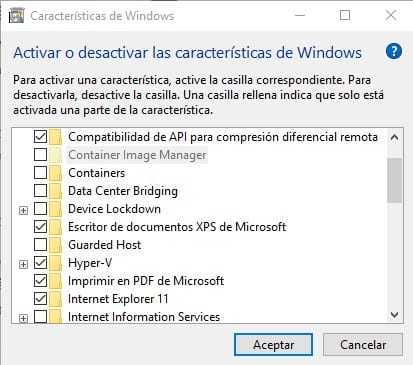
हायपर-व्ही वर उबंटू 19.04 स्थापित करीत आहे
एकदा सक्रिय झाल्यानंतर आम्ही प्रवेश करू शकतो हायपर-व्ही प्रारंभ मेनू पासून. सुरुवातीला, पर्याय शोधात दिसत नाही. असे दिसते आहे की विंडोजने ते दर्शविण्यासाठी अनुक्रमणिका समाप्त केली आहे. आम्ही प्रोग्राम चालविण्यासाठी शोधात "हायपर-व्ही" ठेवण्याचा प्रयत्न करू शकतो आणि जर तो बाहेर पडला नसेल तर तो प्रारंभ मेनूमधून उघडा. विंडोज 19.04 मध्ये उंटू 10 डिस्को डिंगो स्थापित करण्यासाठी खालील चरण खालीलप्रमाणे आहेतः
- आम्ही «हायपर-व्ही द्रुत निर्मिती open उघडतो. आम्हाला शोधून सापडत नसल्यास ते प्रारंभ / विंडोज प्रशासकीय साधनांमध्ये आहे.
- आम्हाला दर्शविलेली नोटीस आम्ही स्वीकारतो.
- आम्ही उबंटू 19.04 निवडा. जसे आपण पाहू शकता, उबंटू 18.04 एलटीएस देखील उपलब्ध आहे.
- आम्ही «व्हर्च्युअल मशीन तयार करा on वर क्लिक करा.

- आम्ही डाउनलोड पूर्ण होण्याची प्रतीक्षा करतो. या चरणात, हायपर-व्ही ए पासून उबंटू 19.04 डाउनलोड करेल अधिकृत स्त्रोत. तार्किकदृष्ट्या, आमचे कनेक्शन धीमे असल्यास प्रतीक्षा वेळ जास्त असेल.
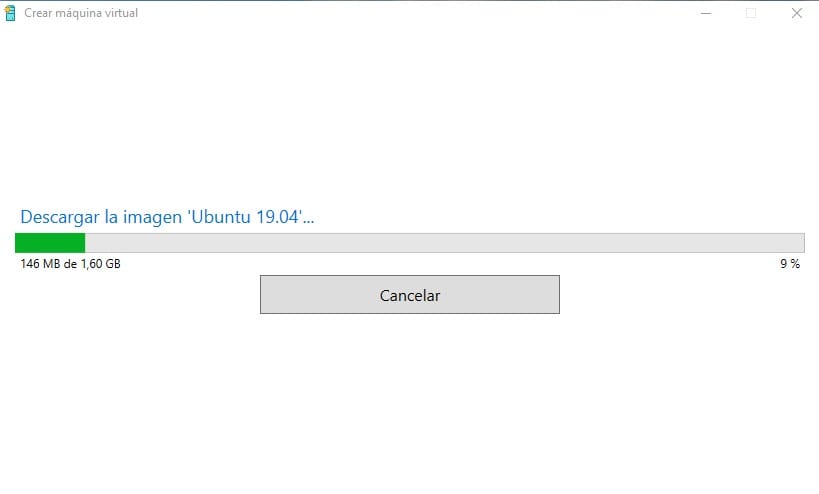
- आम्ही प्रतिमा सत्यापन समाप्त होण्याची प्रतीक्षा करतो.
- मग आम्ही «कनेक्ट» किंवा configuration कॉन्फिगरेशनमध्ये संपादित करा on वर क्लिक करू. व्हर्च्युअलबॉक्स प्रमाणेच दुसर्या पर्यायामध्ये आम्ही काही हार्डवेअर बदल करू शकतो.

- अखेरीस, पुढील विंडोमध्ये आम्ही आभासी मशीन सुरू करण्यासाठी "प्रारंभ" वर क्लिक करा.
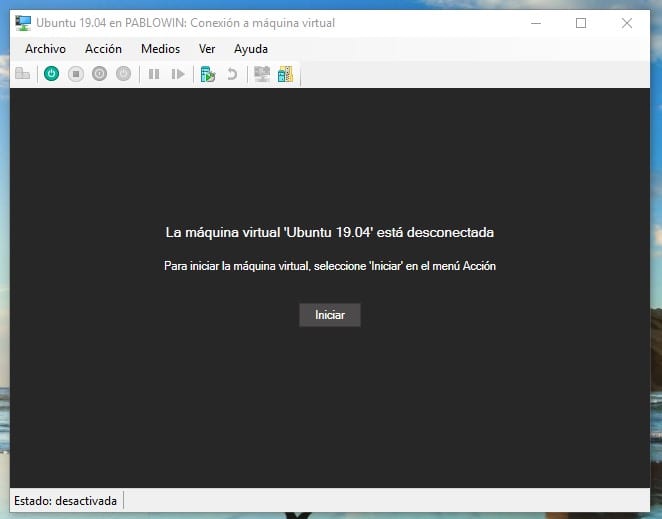
- पुढच्या वेळी आम्ही उबंटू १ .19.04 .०XNUMX चालवू इच्छित असल्यास आम्हाला ते "हायपर-व्ही प्रशासक" टूल वरून करावे लागेल.
हायपर-व्ही कसे कार्य करते
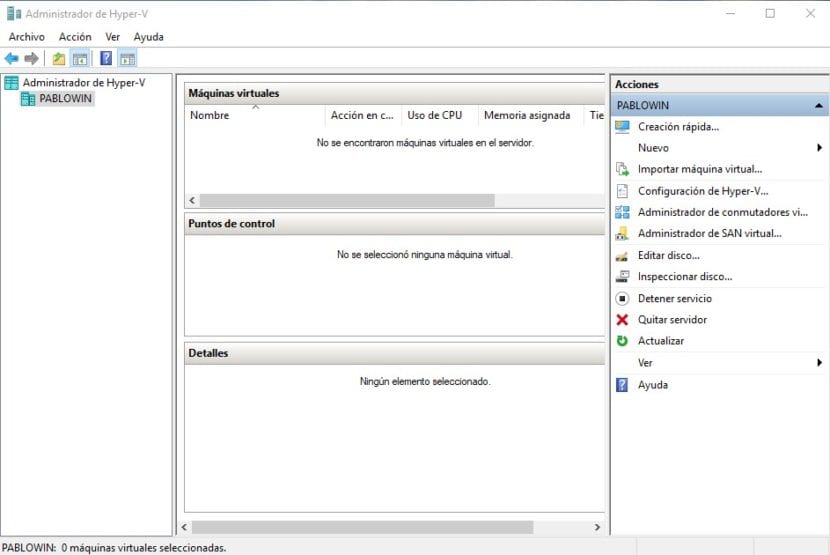
हायपर-व्ही व्हर्च्युअलबॉक्सपेक्षा बरेच वेगळे नाही, म्हणून ज्याने प्रख्यात ओरॅकल टूल वापरुन पाहिला असेल त्याला आपल्या हातात काय आहे हे कमी-जास्त प्रमाणात कळेल. हा एक प्रोग्राम आहे जो आभासी मशीन व्यवस्थापित करतो आणि जिथून आम्ही नंतर त्यास कॉन्फिगर करू शकतो. आम्ही हार्डवेअरमध्ये बदल करू शकतो, डिस्क्स संपादित करू किंवा व्हर्च्युअल मशीन हटवू शकतो जे त्यांच्यासाठी कार्य करणार नाही अशा वापरकर्त्यांसाठी चांगले असेल कारण ते सर्व आवश्यकता पूर्ण करीत नाहीत. उबंटू स्थापित करायचे असेल तर व्हर्च्युअलबॉक्सपेक्षा हे अधिक आरामदायक आहे, परंतु आवश्यकता एक समस्या असू शकते.
विंडोज 19.04 वर या उबंटू 10 व्हर्च्युअल मशीनने आपल्यासाठी कार्य केले आहे?